Moderné operačné systémy sú viacúčelové. Akékoľvek kroky v nich sa vykonávajú nevyhnutne v mene určitého účtu. Čo je to účet? Aplikoval na operačný systém toto je ID používateľa, ktoré je uložené v samotnom systéme.
Jeden z účtov vždy patrí do systému: takzvaný systémový účet. V jeho mene sa služby spúšťajú v čase zavádzania, zariadenia sú pripojené, ovládače sú stiahnuté atď.
V systéme Windows existujú dva vstavané štandardné účty: administrátor a hosť. V systéme Windows 7 je však konto správcu v predvolenom nastavení zakázané. Počas inštalácie systému sa navrhuje vytvoriť aspoň jeden ďalší účet - pod ním bude používateľ pracovať.
Pojem "účet" (účet, účet) sa často používa v iných situáciách. Obvykle sa toto chápe ako kombinácia mena a hesla. Napríklad účet elektronická pošta - meno používateľa zaregistrovaného na poštovom serveri (je to prakticky e-mailová adresa) a príslušné heslo. Účet na stránkach - názov, pomocou ktorého ste sa zaregistrovali na tejto stránke a opäť heslo na prístup k určitým funkciám lokality atď. Pre používateľov operačného systému, ako sú účty nemajú s tým nič spoločné.
Každý účet má určité práva. Pre pohodlie a jednoduchosť správy práv existujú skupiny. Keď je používateľský účet zahrnutý do skupiny, dostane všetky práva priradené k tejto skupine. V systéme Windows 7 sa štandardne vytvoria 14 skupín a tri z nich majú zásadný praktický význam: administrátori, používatelia a používatelia vzdialenej plochy.
Úplné a detailné riadenie používateľov a skupín sa vykonáva pomocou modulu snap-in konzoly Správa počítača → Lokálni používatelia a skupiny a Miestne bezpečnostné pravidlá (Štart → Spustiť → secpol.msc). V mnohých prípadoch však existuje dostatok funkcií Ovládacie panely na stránke Používateľské kontá.
V používateľskom účte, ktorý vytvoríte pri inštalácii systému, máte štandardne povolené práva správcu. Administrátori počítača môžu robiť všetko, vrátane spravovania účtov iných používateľov, inštalácie programov a zmeny akýchkoľvek systémových nastavení. Práva správcu musia mať aspoň jeden z existujúcich účtov. Mnohí pracujú pod týmto jediným účtom. Je to však veľmi závažná "chyba" v organizácii bezpečnosti! Najmä pri otvorení webových stránok, v ktorých bol zavedený škodlivý kód, bude tento kód vykonaný ako správca. V tomto prípade bude môcť vykonať zmeny v registri, vložiť infikované súbory do systémových priečinkov atď.
Zakladatelia Windows odporúčajú vytvoriť účet s obmedzenými právami na každodennú prácu. To sa hovorí tak v referenčnom systéme, ako aj v oficiálnych príručkách. Používateľ, ktorý sa prihlásil do systému pod takýmto kontom (bežný používateľ), je v právach obmedzený. Môžete spustiť väčšinu aplikácií, má prístup k mnohým priečinkom. Na zmenu kritických nastavení systému však nie je dovolené inštalovať programy. Takýto používateľ nemôže upravovať, odstraňovať ani vytvárať súbory v systémových priečinkoch (napríklad v priečinky systému Windows alebo programové súbory). Na "správnom" počítači by sa účet s právami správcu mal používať iba na inštaláciu programov alebo na zmenu niektorých závažných nastavení.
Ako vytvoriť účet?
- Na stránke Ovládací panel → Používateľské kontá kliknite na odkaz Správa iného účtu.
- Na ďalšej stránke vyberte odkaz Vytvorenie účtu, Potom zadajte názov nového používateľa, kliknite na tlačidlo Normálny prístup a potom kliknite na tlačidlo Vytvorenie účtu.
Hoci neexistuje výslovný zákaz cyrilických mien v názvoch účtov, je ešte správnejšie používať v nich len latinské písmená. Niektoré programy odmietajú správne fungovať, ak používateľské meno obsahuje iné znaky ako latinské abecedy a čísla.
Niektoré aplikácie musia byť spustené iba v mene správcu. Napríklad, toto je veľa programov sledovania videa, zálohovanie, antivírusové skenery. Keď pracujete v rámci obmedzeného účtu, existuje niekoľko spôsobov, ako správne spustiť tieto aplikácie:
- kliknite pravým tlačidlom na skratku programu a vyberte Spustite ako správca;
- kliknite pravým tlačidlom myši na skratku a vyberte položku vlastnosti, Otvorí sa dialógové okno Vlastnosti. Prejdite na kartu na karte kompatibilita, Na tejto karte kliknite na tlačidlo. Zmeňte nastavenia pre všetkých používateľov a v dialógovom okne dieťa začiarknite políčko Spustite tento program ako správca.
Po spustení aplikácie sa aktivuje funkcia UAC: obrazovka je stlmená a je ponúknuté zadanie hesla správcu. Ukazuje sa, že používateľ, ktorý pracuje pod obmedzeným účtom, musí ešte stále vedieť.
Ako nemôžem z administrátorského účtu dávať bežnému používateľovi heslo, ale nechám ho spustiť určité programy v jeho mene? Táto úloha je vyriešená dosť mazaným spôsobom. Sami ju pravdepodobne nepoužívate - nechajte to, aby počítač obsluhoval vašu spoločnosť. Ukážme iba princíp:
- Otvorte konzolu Správa počítača a prejdite na položku Nástroje → Plánovač úloh.
- Vytvorte novú úlohu s krátkym názvom bez medzier Hitraya_Zadacha, V dialógovom okne Vytvoriť úlohu na dialógovom okne Vytvoriť úlohu Všeobecné informácie začiarknite políčko Spustite s najvyššími povoleniami, a na akcie zadajte, ktorý program sa má spustiť. Uložiť vytvorenú úlohu.
- Vytvorte novú skratku na pracovnej ploche. Pri vytváraní skratky v poli Umiestnenie objektu zadajte príkaz schtasks / run / tn Cunning_Question (kde Hitraya_Zadacha - názov predtým vytvorenej úlohy). Označte napríklad štítok priateľským menom Ak to nie je možné, ale je veľmi potrebné.
Samozrejme, pri vytváraní úlohy vás systém požiada o heslo správcu. Avšak v budúcnosti môže bežný používateľ spustiť úlohu pomocou skratky. To zase spustí zadaný program, ale už v mene správcu - používateľovi nebudú zadané heslo!
Význam vytvárania rôznych účtov nie je obmedzený na rôzne práva na spustenie programov a vykonávanie zmien nastavení operačného systému. V systéme Windows sú pre každý súbor alebo priečinok priradené špecifické prístupové práva. Určujú, čo presne umožňuje konkrétnemu používateľovi alebo členom bezpečnostnej skupiny alebo nie je dovolené s objektom robiť. Povolenia sú dva typy:
- povolenia Zdieľať (povolenie prístupu do siete). Tieto oprávnenia definujú prístupové práva k objektu cez sieť. Sú spojené s operačným systémom konkrétneho počítača a sú uložené v počítači registry systému Windows, Po premenovaní a presunutí priečinka sa povolenia prístupu k sieti vymažú (prístup k sieti je pre všetkých zakázaný) a musia sa resetovať.
- oprávnenia systému NTFS (lokálne prístupové oprávnenia). Sú atribúty súboru alebo priečinka a sú uložené v priečinku súborový systém, Inými slovami, tieto povolenia zostávajú s objektom aj vtedy pevný disk bola presunutá do iného počítača.
Správa povolení podiel v dialógovom okne vlastností súboru alebo priečinka na prístup, dovolenia NTFS sú špecifikované v bezpečnosť.
Vo väčšine prípadov nemusíte špecificky konfigurovať povolenia systému NTFS. Tvorca-vlastník zložky sa vždy dostane k nej plný prístup, Ostatní používatelia počítača majú právo čítať, vykonávať a upravovať obsah takejto zložky.
Výnimkou sú osobné používateľské priečinky (Moje dokumenty, Obrázky, Pracovná plocha atď.). K nim a priloženým priečinkom je prístup povolený iba príslušnému používateľovi. Zvyšok môže pristupovať k súkromným adresárom iného používateľa iba v mene správcu: ovládací prvok účtu bude fungovať a budete vyzvaní na zadanie hesla správcu. Členovia skupiny Administrators majú neobmedzené práva týkajúce sa všetkých zložiek.
Povolenia prístupu k sieti (zdieľanie), naopak, sú nastavené priamo pri každom otvorení prístupu k sieti do určitej zložky. Podrobnosti o vytváraní sieťových zdrojov a rôznych modelov prístup k nim budeme zvážiť v nasledujúcich článkoch.
Osobný počítač je veľmi zriedka veľmi osobný. Zvyčajne jeden počítač používa niekoľko ľudí naraz. Najčastejšou situáciou je jeden počítač na rodinu. Samozrejme, veľa, okrem počítača, má viac notebookov a tabliet, ale stále je niekoľko vecí pohodlnejšie na počítači. Ako v tomto prípade rozdeliť zariadenie medzi niekoľko používateľov? To je presne to, o čom sa bude diskutovať v článku. Tu je odpoveď na otázku, ako vytvoriť nového používateľa v systéme Windows 7.
Vhodnosť viacerých používateľov účtov je, že každý môže obmedziť prístup k potrebným súborom a programom, určiť právo na zmenu nastavení počítača a usporiadať desktop a šetrič obrazovky podľa vašich predstáv. Nebude potrebné neustále obávať sa, či niekto zmenil miesto vašich dokumentov alebo ich vôbec neodstránil.
Účet: čo je to?
Skôr než sa naučíte, ako vytvoriť nového používateľa v systéme Windows 7, musíte zistiť, o čo ide. Ak ho chcete identifikovať v systéme, musíte použiť prihlasovacie meno a, ak chcete, heslo. Účet je zbierka informácií o osobných nastaveniach počítača, práva na prístup k súborom a
Ako vytvoriť nového používateľa v systéme Windows 7: podrobnosti
Toto podnikanie nie je ťažké a nebude potrebné venovať veľa času. Vytvorenie nového používateľa je nasledovné. V ponuke Štart vyhľadajte Ovládací panel a vyberte ho. Ak máte povolený dizajn ikony, vyhľadajte "Používateľské kontá". Tu nájdete informácie o existujúcich používateľoch počítača, stave (povolený alebo zakázaný účet) a rolách v systéme. Ak chcete zmeniť parametre existujúceho účtu, kliknite naň. Vytvorte nový používateľ systému Windows 7 výberom voľby "Vytvoriť účet".
Typy účtov
 Existujú dva typy účtov: "Administrator" a "Restricted Entry". Administrátor má najväčší rozsah práv na prácu v systéme. Má práva na všetky možné činnosti: inštaláciu programov, pridávanie a odstraňovanie používateľov, nastavenie systému. Obmedzený vstup, ako to naznačuje jeho názov, má obmedzené práva. Používateľ tohto účtu môže vytvoriť nové súbory, pracovať v programoch nainštalovaných v počítači. Toto uzaviera jeho zoznam možností. Po výbere typu účtu kliknite na "Vytvoriť účet".
Existujú dva typy účtov: "Administrator" a "Restricted Entry". Administrátor má najväčší rozsah práv na prácu v systéme. Má práva na všetky možné činnosti: inštaláciu programov, pridávanie a odstraňovanie používateľov, nastavenie systému. Obmedzený vstup, ako to naznačuje jeho názov, má obmedzené práva. Používateľ tohto účtu môže vytvoriť nové súbory, pracovať v programoch nainštalovaných v počítači. Toto uzaviera jeho zoznam možností. Po výbere typu účtu kliknite na "Vytvoriť účet".
heslo
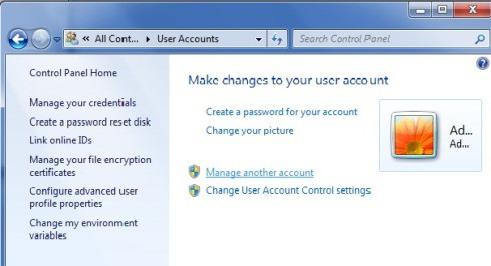 Nakoniec ste zistili, ako vytvoriť nového používateľa v systéme Windows 7. Navyše by ste mali vedieť o funkcii vytvorenia hesla. Keď spustíte systém, musíte zadať heslo na zabezpečenie údajov. Ak to chcete urobiť, kliknite ľavým tlačidlom na názov účtu. V okne vlastností vyberte položku Vytvoriť heslo. Teraz zadajte svoje heslo. Aby ste sa nesprávne pri zadávaní kombinácie, heslo musí byť napísané dvakrát. Ak sa bojíte zabudnúť na svoje heslo, použite výzvu na zadanie hesla. Počítač sa vás spýta na vedúcu otázku, ak zabudnete heslo. Akciu dokončite kliknutím na tlačidlo "Vytvoriť heslo".
Nakoniec ste zistili, ako vytvoriť nového používateľa v systéme Windows 7. Navyše by ste mali vedieť o funkcii vytvorenia hesla. Keď spustíte systém, musíte zadať heslo na zabezpečenie údajov. Ak to chcete urobiť, kliknite ľavým tlačidlom na názov účtu. V okne vlastností vyberte položku Vytvoriť heslo. Teraz zadajte svoje heslo. Aby ste sa nesprávne pri zadávaní kombinácie, heslo musí byť napísané dvakrát. Ak sa bojíte zabudnúť na svoje heslo, použite výzvu na zadanie hesla. Počítač sa vás spýta na vedúcu otázku, ak zabudnete heslo. Akciu dokončite kliknutím na tlačidlo "Vytvoriť heslo".
Účet je vytvorený. V ďalšom spustenie systému Windows po pozdravení budete vyzvaní, aby ste si vybrali užívateľa.
Windows 8
V tomto operačnom systéme je práca s účtami organizovaná trochu inak. Treba povedať, že existujú dva typy záznamov. Miestny používateľský záznam a účet Microsoft. V prvom prípade hovoríme o bežnom používateľskom účte, ktorý obsahuje prihlásenie, ako to bolo na predchádzajúcich verziách operačného systému.
Môžeme s istotou povedať, že každý užívateľ internetu sa skôr alebo neskôr stretne s takými záhadnými konceptmi, ako je prihlásenie, heslo a že takýto účet alebo účet musí byť tiež pochopený. Dokonca aj najjednoduchšia akcia, napríklad zadanie poštovej schránky, vyžaduje zadanie prihlasovacieho mena a hesla. Budeme na to prísť.
Čo je účet (účet)
Účet alebo účet ( angličtina, účet - bankový účet, ale na internete sa používa v inom zmysle), v zásade to isté. Pri registrácii na akomkoľvek internetovom zdroji (stránka, blog, fórum atď.) Musíte zadať určitý súbor informácií, ktoré identifikujú používateľa v tomto počítačovom systéme. Proces zadávania takýchto údajov sa nazýva registrácia.
Množstvo alebo množstvo vstupov sa pri každom zdroji líši. Každý vlastník si stanovuje vlastné podmienky na registráciu. Ale spravidla musia obsahovať prihlasovacie údaje a heslo. Po registrácii získa používateľ prístup k niektorým službám alebo zdrojovým funkciám (napríklad môže zanechať pripomienky alebo použiť ich elektronické poštová schránka a podobne).
Najjednoduchšie a najrozumnejšie bude, ak sa pozriete na niekoľko príkladov.
Zvážte príklad vytvorenia účtu v systéme Windows.

Celý účet služby Twitter obsahuje:
- Meno a priezvisko (celé meno);
- Váš elektronický príspevok;
- Heslo na zadanie;
- Užívateľské meno jedinečné (unikátny, jedinečný názov na všetkých Twitter.
Vytvorenie účtu vyžaduje, aby ste ohlásili trochu viac informácií. Ale môžete špecifikovať a iba povinné - sú označené hviezdičkou.
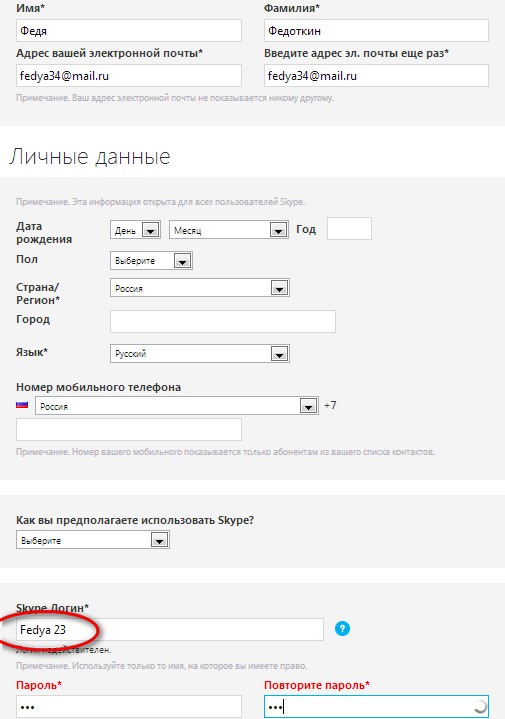
Tu bude náš účet dlhší, ale minimálne:
- priezvisko;
- E-mailová adresa;
- Skype Prihlásenie;
- Heslá.
Účet alebo účet sú teda informácie, ktoré jednoznačne identifikujú návštevníka zdroja v konkrétnom elektronickom systéme.
Teraz, aby ste mohli plne využívať akúkoľvek službu, stačí sa prihlásiť pomocou svojho prihlasovacieho mena a hesla. Takto napríklad naša fiktívna postava Fedya by mala vstúpiť do Skype.
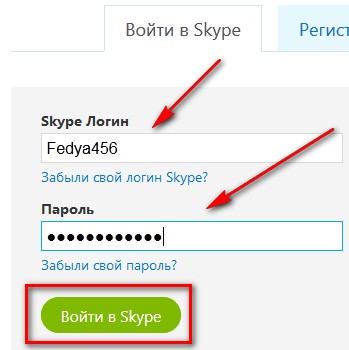
Zadajte svoje údaje a stlačte zelené tlačidlo.
Prečo písať svoj e-mail? Faktom je, že vo väčšine prípadov, po vyplnení registračného formulára na e-box príde list, ktorý hovorí, hrubo, ktorý bol vytvorený váš účet, ale je neaktívne (je to trochu už majú, ale nefunguje). A aby ste ju aktivovali, kliknite na odkaz, ktorý je v liste. A potom ste úspešne zaregistrovaní.
Čo je to používateľské meno?
Prihlásenie - jedinečného používateľského mena špecifický systém pre systém (webové stránky, blog, fórum, atď), ktoré nebude možné zameniť s iným návštevníkom. Ak chcete napríklad zadať Twitter užívateľské meno bude naša Fedya 456 (aj keď Twitter predstavil "User Name" namiesto "login"). A vstúpiť do Skype, naše prihlásenie je už Fedya23. Môžete si predstaviť, koľko miliárd ľudí používa Twitter, ale Fedya23 je jediný (a jedinečný). A toto "Prihlásenie", že "Užívateľské meno" -\u003e je rovnaké a my s nimi prichádzame sami.
